IP地址是计算机网络中非常重要的一个概念,它是用于标识网络中设备的一组数字。在网络中,每个设备都需要一个唯一的IP地址,以便能够与其他设备进行通信。如果您想要设置IP地址,可以按照以下步骤进行操作。
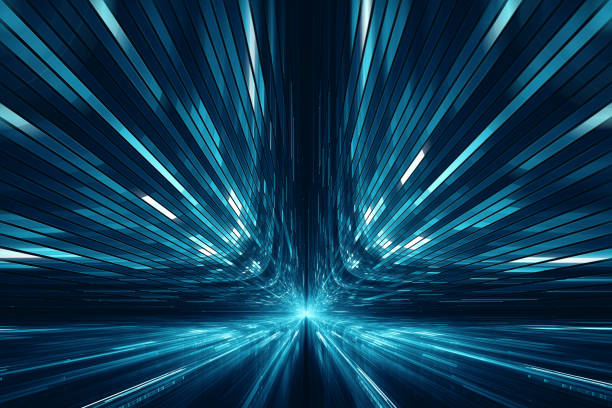
第一步:确定网络类型
在设置IP地址之前,您需要确定网络类型。如果您是在家庭网络中设置IP地址,那么您的网络类型可能是私有网络;如果您是在公司或学校网络中设置IP地址,那么您的网络类型可能是公共网络。确定网络类型后,您就可以开始设置IP地址了。
第二步:打开网络设置
在Windows操作系统中,您可以通过以下步骤打开网络设置:
1. 点击“开始”菜单,选择“控制面板”。
2. 在控制面板中,选择“网络和共享中心”。
3. 在“网络和共享中心”窗口中,选择“更改适配器设置”。
4. 找到您要设置IP地址的网络连接,右键单击该连接并选择“属性”。
在Mac操作系统中,您可以通过以下步骤打开网络设置:
1. 点击屏幕左上角的苹果图标,选择“系统偏好设置”。
2. 在“系统偏好设置”窗口中,选择“网络”。
3. 找到您要设置IP地址的网络连接,在左侧选择该连接,并单击“高级”按钮。
第三步:设置IP地址
在打开的窗口中,选择“Internet协议版本4(TCP/IPv4)”或“Internet协议版本6(TCP/IPv6)”,然后单击“属性”按钮。在弹出的窗口中,选择“使用下面的IP地址”,然后输入您想要设置的IP地址、子网掩码和默认网关。如果您不确定这些值应该填写什么,可以咨询网络管理员或者查看网络设备的文档。
第四步:保存设置
完成IP地址的设置后,单击“确定”按钮保存更改。如果您的计算机连接到了路由器或交换机等设备上,那么您还需要在这些设备上进行相应的配置才能使IP地址生效。
总结
以上就是设置IP地址的基本步骤。需要注意的是,在设置IP地址时一定要谨慎,避免输入错误的值导致网络出现问题。如果您不确定如何设置IP地址,可以寻求专业人士的帮助。
*ipidea提供的服务必须在境外网络环境下使用

















